Slik stopper du synkronisering i OneDrive i Windows 10
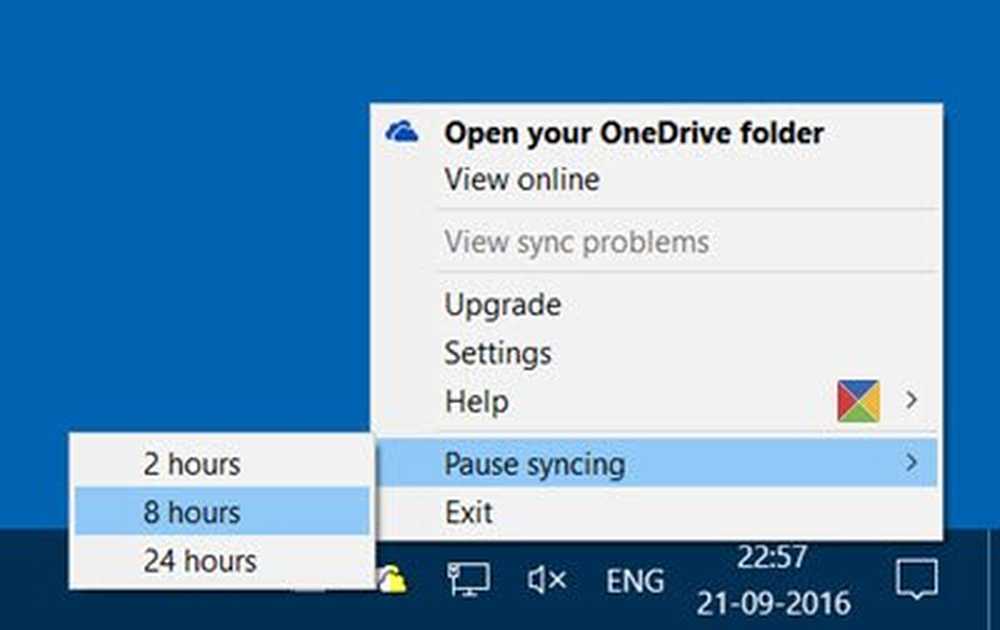
Noen av dere er kanskje ikke klar over at du kan sette pause på synkronisering av filer og mapper på OneDrive når en opplasting eller nedlasting er i gang. I dette innlegget vil vi se hvordan du stopper synkronisering og gjenopptar synkronisering i OneDrive på Windows 10 Anniversary Update.
Pause synkronisering i OneDrive
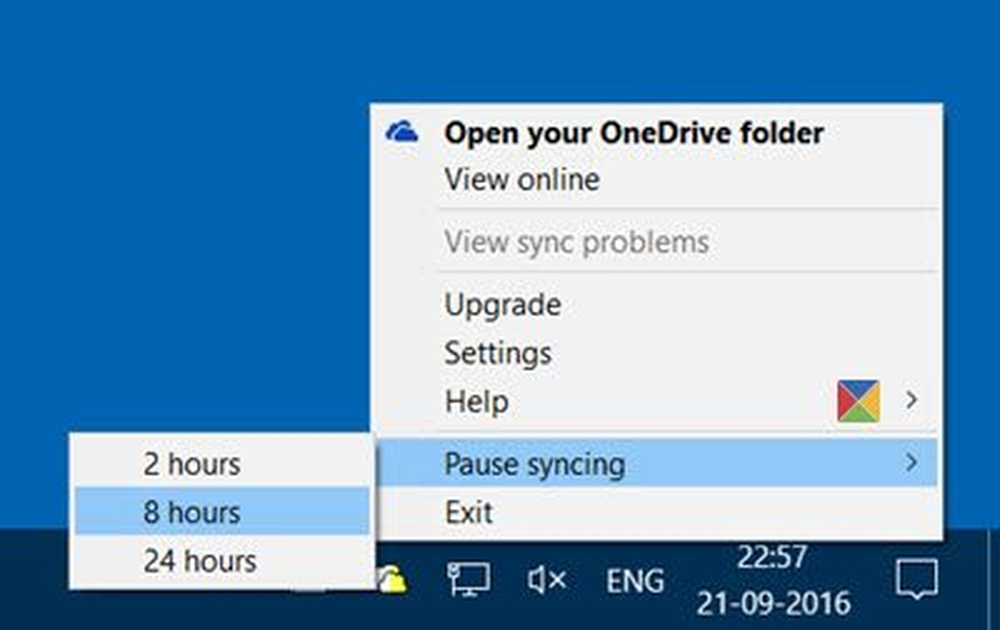
Når du har åpnet OneDrive-appen din, begynner den å synkronisere filer og mapper på datamaskinen med OneDrive-cloud-kontoen din. Hvis det ikke er mye arbeid å gjøre, bør prosessen gå gjennom raskt.
Men hvis du vil stoppe synkroniseringen midlertidig av en eller annen grunn, kan OneDrive du gjøre det. Du kan sette OneDrive-synkronisering på pause i 2, 8 eller 24 timer.
For å stoppe OneDrive-synkronisering er alt du trenger å gjøre, høyreklikk på OneDrive-ikonet i varslingsområdet, og du vil se et alternativ Pause synkronisering. Hove musen over den og du vil se følgende alternativer:
- 2 timer
- 8 timer
- 24 timer.
Velg tiden du vil stoppe synkroniseringen, og OneDrive stopper prosessen, og ikonet endres til følgende:

Fortsett OneDrive-synkronisering
Hvis du vil fortsette synkroniseringen, høyreklikker du på ikonet og velger Gjenoppta synkronisering.
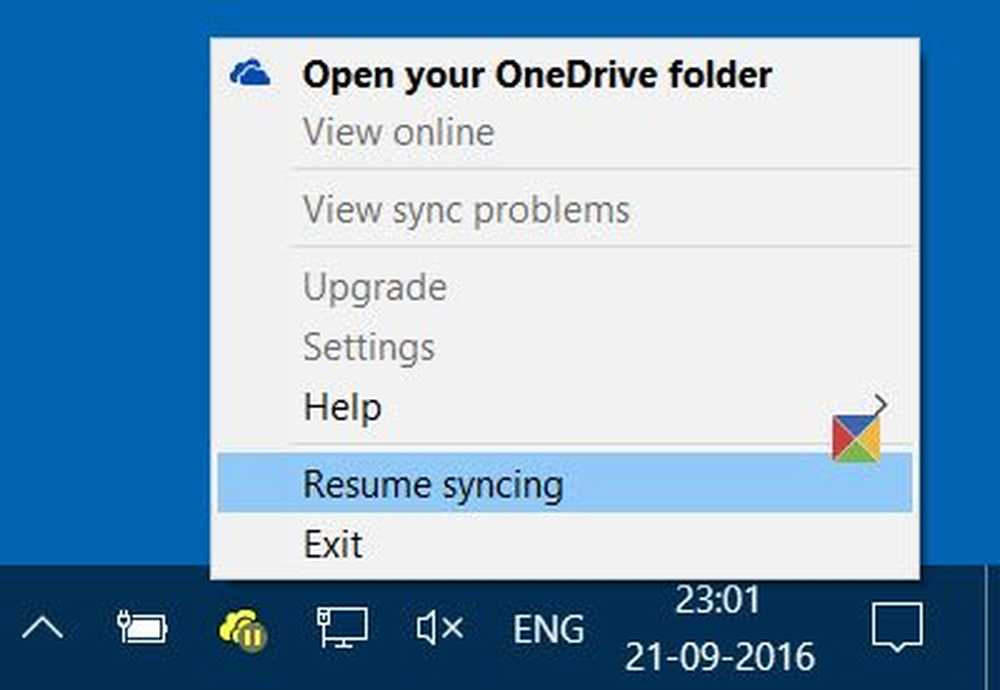
Ikonet viser synkroniseringsoverlegget.
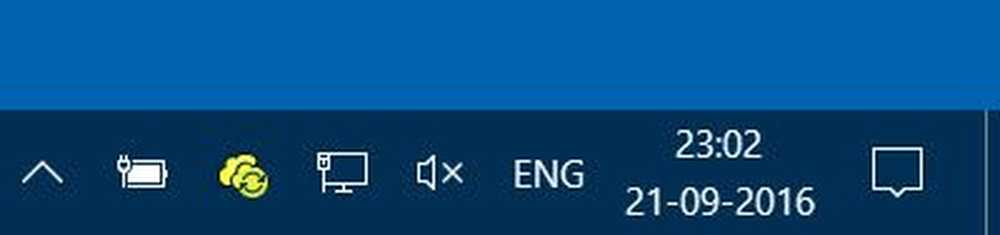
Ting har blitt så enkle nå!
Nysgjerrig for nå hvordan kan du synkronisere filer fra OneNote til OneDrive?
Dette innlegget vil hjelpe deg hvis du står overfor OneDrive-synkroniseringsproblemer og problemer.



